Abra a pasta de perfil do Firefox ou qualquer outra pasta diretamente no navegador Firefox
Mozilla Firefox possui vários comandos integrados úteis como parte de seu console. Vamos continuar explorando-os. Anteriormente, eu analisei o incrível comando de captura de tela que permite fazer uma captura de tela de uma página, de um elemento específico da página ou de toda a janela do navegador. Hoje, vamos brincar com o pasta comando que pode ser usado para abrir várias pastas diretamente do navegador Firefox, incluindo a pasta de perfil do navegador.
Abra o Firefox e pressione Shift + F2 no teclado. O Firefox abrirá um console / linha de comando na parte inferior da tela. Usaremos esta linha de comando para executar o comando da pasta.
Digite o seguinte texto na caixa de comando que você acabou de abrir:
pasta aberta

Pressione Enter. Isso abrirá seu perfil de usuário do Windows, por exemplo C: \ Usuários \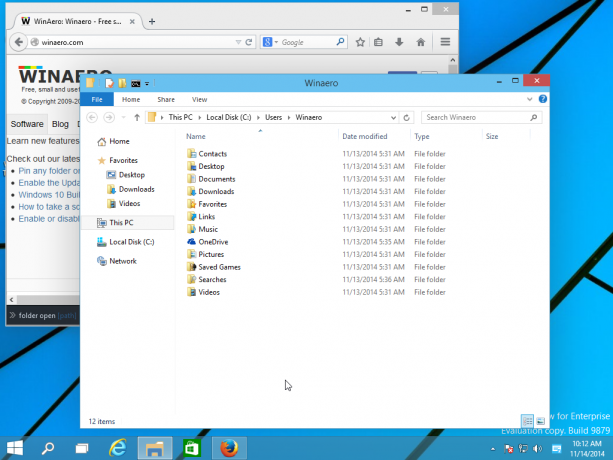
Você pode especificar exatamente qual pasta deseja abrir com este comando. Basta digitá-lo conforme mostrado abaixo:
pasta aberta c: \
O comando acima abrirá a unidade C: no Explorador de Arquivos.
Usando o comando folder, é possível abrir a pasta de perfil do Firefox onde o Firefox armazena seu cache, add-ons instalados e preferências. Para ver essa pasta, você precisa digitar no prompt de comando do Firefox:
pasta openprofile
Pressione Enter para abrir a pasta de perfil do navegador.
Observe que este comando não é a única maneira de abrir a pasta de perfil do navegador no Firefox. Você também pode abri-lo seguindo estas instruções:


É isso. Agora você está familiarizado com mais um comando integrado útil compatível com o Mozilla Firefox.


